Metadata gebruiken in Adobe Premiere Pro is een fantastische manier om georganiseerd te blijven en uw videobewerkingsworkflow te stroomlijnen.
Dus wat is precies metadata ? Metagegevens is beschrijvende informatie over een bestand. Video- en audiobestanden bevatten al een bepaalde hoeveelheid basis metadata informatie, inclusief bestandsnaam, type, grootte, pad, datum en duur . U kunt metadata toevoegen informatie naar clips met behulp van Premiere Pro's Metadata paneel.
Als u met veel media-items werkt, of met een groep andere editors (of beide), metadata kan je enorm helpen. Door informatie toe te voegen naar video- en audio-items, kunt u snel en gemakkelijk vinden de informatie op een later tijdstip met een eenvoudige zoekopdracht op trefwoord. Laten we eens nader bekijken hoe en waarom we metadata moeten gebruiken in Adobe Premiere Pro.
Het Metadata-paneel

De beste manier om met metadata te werken, is door de standaard Metalogging van Premiere Pro te selecteren werkruimte. Deze werkruimte is ontworpen om direct te worden gebruikt nadat u uw beeldmateriaal hebt geïmporteerd. Ga gewoon naar Venster> Werkruimte> Metalogging. Of u kunt alleen het Metadata-paneel . openen door Venster> Metagegevens . te selecteren (of sneltoets Alt+Shift+8 ).
Clipmetadata versus bestandsmetadata
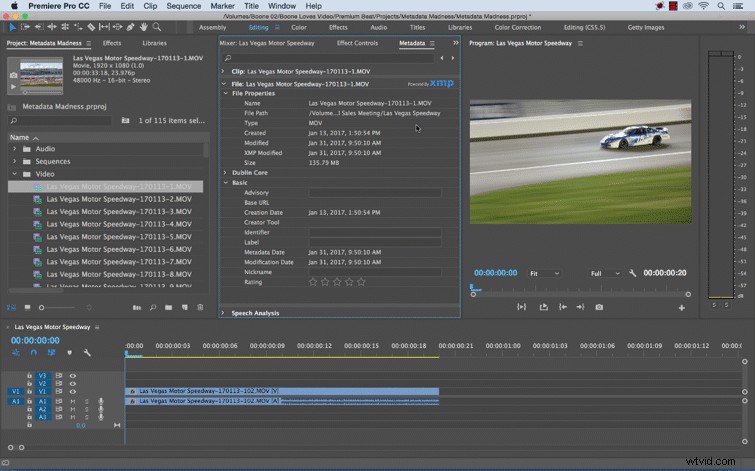
Zodra u het paneel Metadata hebt, geopend, ziet u verschillende secties, waaronder Clip en Bestand . Metadata knippen wijkt enigszins af van Bestand metagegevens . Klip metagegevens geeft informatie over je clip in Première Pro , en de informatie wordt opgeslagen in de Premiere Pro projecteren. Metadata van bestanden is specifiek voor uw eigenlijke bestand en wordt opgeslagen in de bron bestand of een bijbehorend zijspan bestand.
Dit is belangrijk om te begrijpen, want als u subclips . maakt of importeer dubbele clips, uw Clip-metadata komt alleen overeen met je clip in Première .
XMP uitgelegd
Uitbreidbaar metadataplatform, of XMP , is een standaardindeling voor het opslaan en weergeven van informatie over applicaties en platforms. Voor het grootste deel, XMP metadata wordt opgeslagen in een bron het dossier. Voor bestandsindelingen die XMP niet ondersteunen , een XMP sidecar-bestand zal de bron vergezellen bestand.
Metadataweergaven
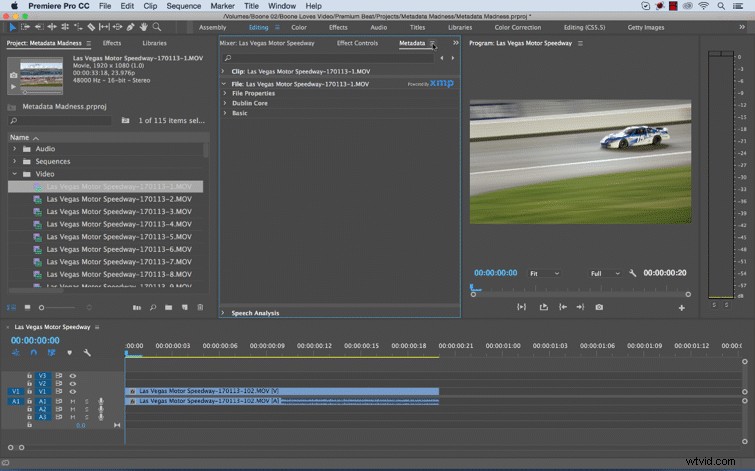
Als je kijkt naar de Metadata van het bestand in de Metadata paneel ziet u een aantal verschillende secties. Dit worden schema's genoemd . Een schema is een verzameling metadata eigenschappen specifiek voor een bepaalde workflow , of dat nu fotografie, copyright, script, enz. is.
Dit zijn natuurlijk veel meer metadata informatie dan je ooit nodig zou hebben, en een deel ervan is niet specifiek voor video . schema's aanpassen naar uw eigen workflow, klik op Metadataweergave in het vervolgkeuzemenu van het paneel. Hiermee kunt u uw eigen aangepaste metadataweergave maken.
Metadata gebruiken
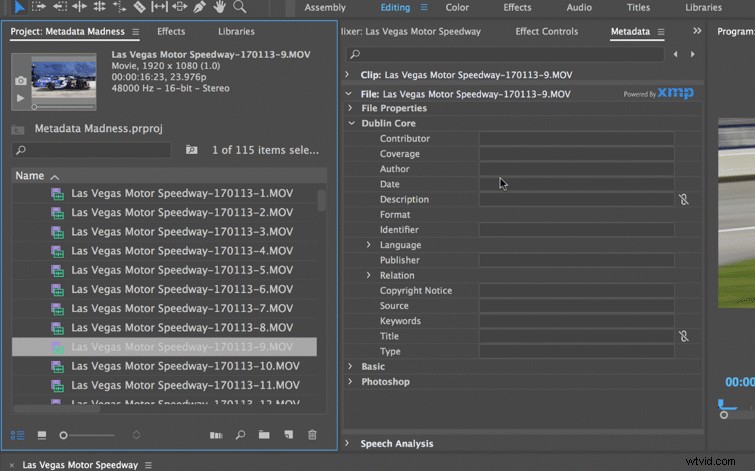
Zodra u uw gewenste metadata heeft toegevoegd naar uw media, kunt u bladeren en filter metadata-informatie in het Projectpaneel van Premiere. Gewoon invoeren uw zoekwoordinformatie in de zoekbalk, en Première zal filteren uw clips dienovereenkomstig uit. Of bladeren en filter uw metadata in kolommen in het Projectvenster. Ten slotte kunt u uw kolommen aanpassen in de Metadata Display dialoogvenster, dat u kunt vinden in het Projectpaneel menu.
Hoe heeft het werken met metadata uw workflow beïnvloed? Deel je ervaringen in de reacties hieronder!
